Налаштуйте HP Officejet 6500A (або будь-який принтер) для бездротового друку
Різне / / February 12, 2022
Кілька днів тому я розмовляв налаштування та встановлення принтера HP Officejet 6500A Plus All-in-one. Якщо ви ще не читали цю публікацію, я рекомендую вам спочатку її переглянути.
Це наступний допис із серії публікацій, пов’язаних із принтерами, які я маю намір опублікувати під час тестування блоку огляду, який мені надіслали люди з HP. Як я згадував у своїй попередній статті, хоча я буду використовувати принтер HP, щоб продемонструвати кроки, вони повинні бути більш-менш однаковими в будь-який інший принтер, а отже, читачі серед вас, які потребують допомоги з інструкціями для принтера іншої марки, можуть читати далі також
У цій публікації ми обговоримо бездротове налаштування принтера HP Officejet 6500A Plus All-in-one. Ось і ми.
Крок 1. Запустіть програмне забезпечення для встановлення з диска, який постачається разом із принтером. Ви повинні знайти опцію для бездротового налаштування. Якщо ви вже налаштували його в режимі USB, як у мене, ви отримаєте можливість перетворити USB-принтер на бездротовий, як ви бачите на знімку екрана нижче. Натисніть на нього.
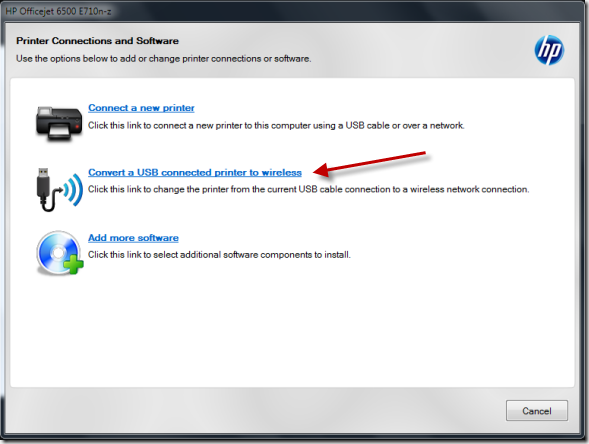
Крок 2. Він попросить вас підключити USB-кабель від принтера до комп’ютера, якщо ви від’єднали принтер. Зроби це.
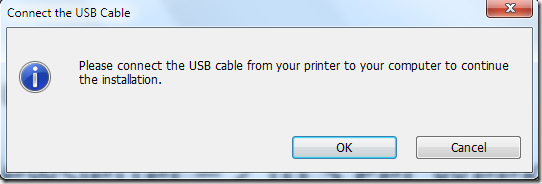
Крок 3. Тепер на цьому кроці він автоматично почне проходити процес налаштування бездротової мережі. Я вже використовував сенсорну панель принтера, щоб налаштувати бездротове з’єднання, тому воно одразу показало мені, що мій принтер уже підключено, і відобразило деталі.
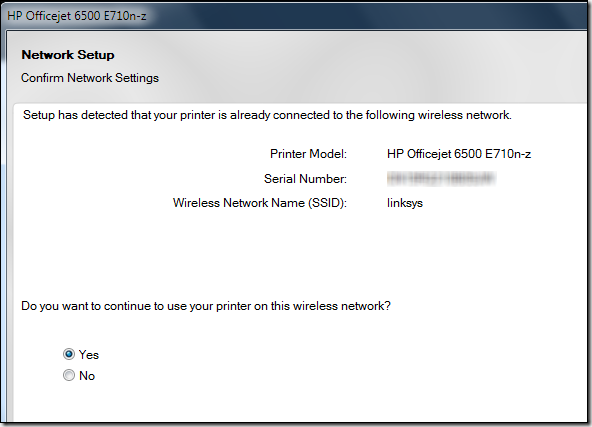
Крок 4. Він продовжиться з встановленням мережевого принтера.

Крок 5. Після завершення процесу воно має відобразити успішне вікно, яке вказує, що принтер підключено до бездротової мережі.

Крок 6. Тепер ви можете від’єднати кабель USB.
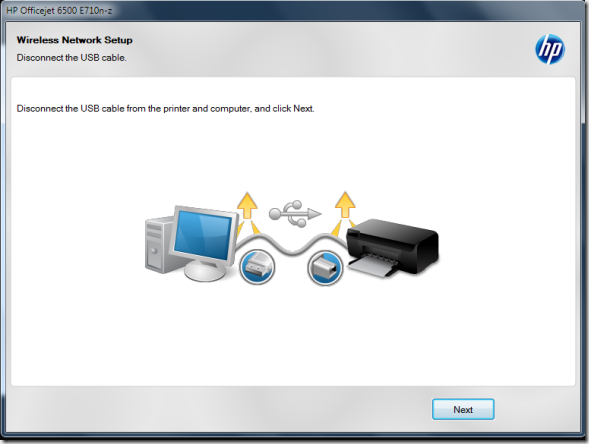
У деяких принтерах додатковий крок видалення тимчасових файлів може знадобитися.

Все налаштовано та готове до використання. Натисніть Закінчити і почніть використовувати свій принтер бездротовим способом через мережу.
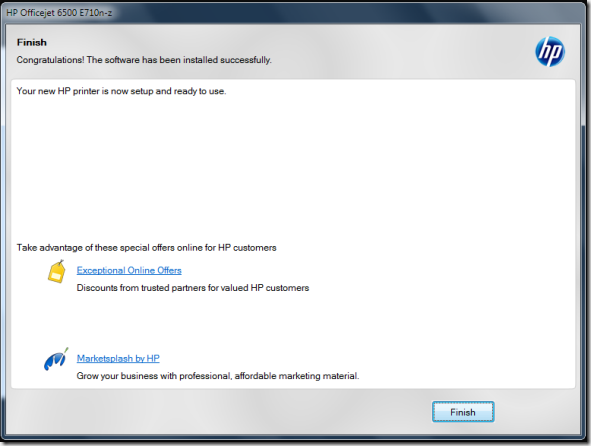
Загалом, простий процес налаштування. Вам просто потрібно спочатку вибрати налаштування бездротового зв’язку та слідувати вказівкам на екрані. Після цього це має бути прогулянкою.
Востаннє оновлено 2 лютого 2022 року
Наведена вище стаття може містити партнерські посилання, які допомагають підтримувати Guiding Tech. Однак це не впливає на нашу редакційну чесність. Зміст залишається неупередженим та автентичним.



